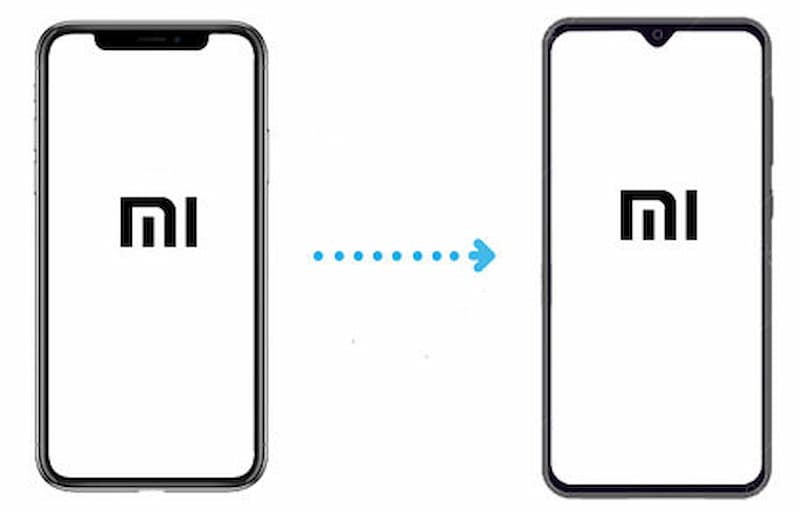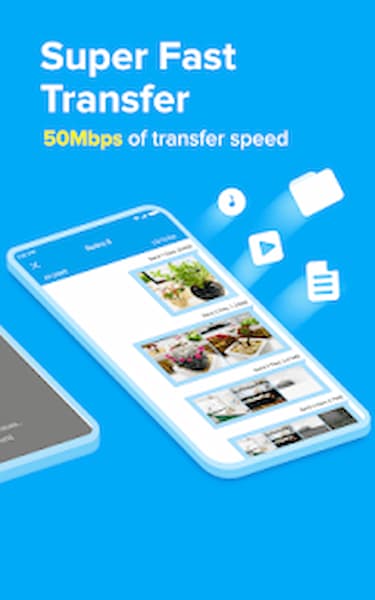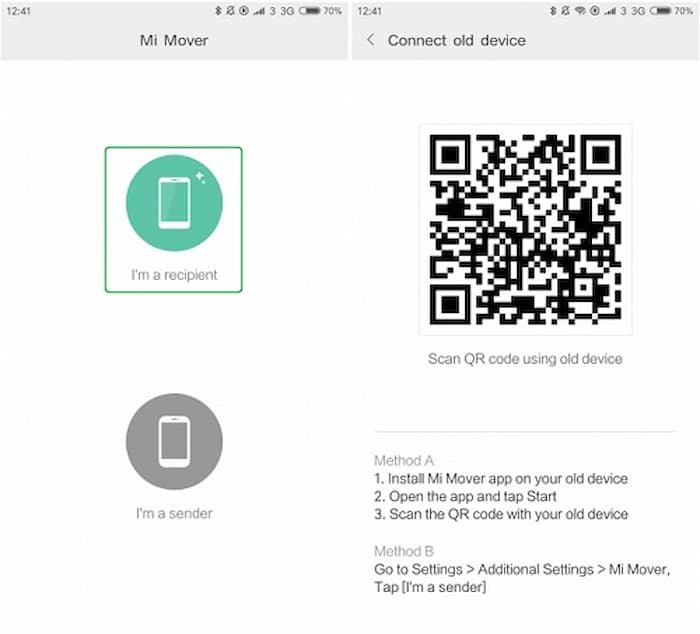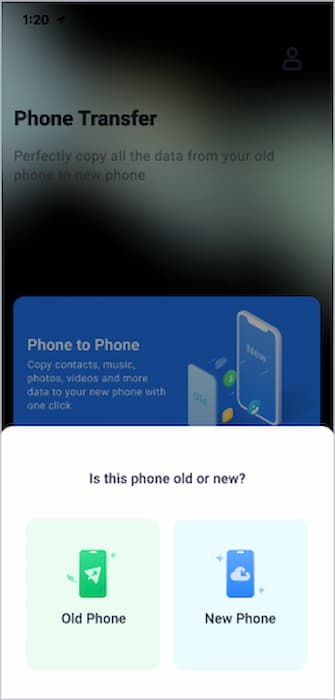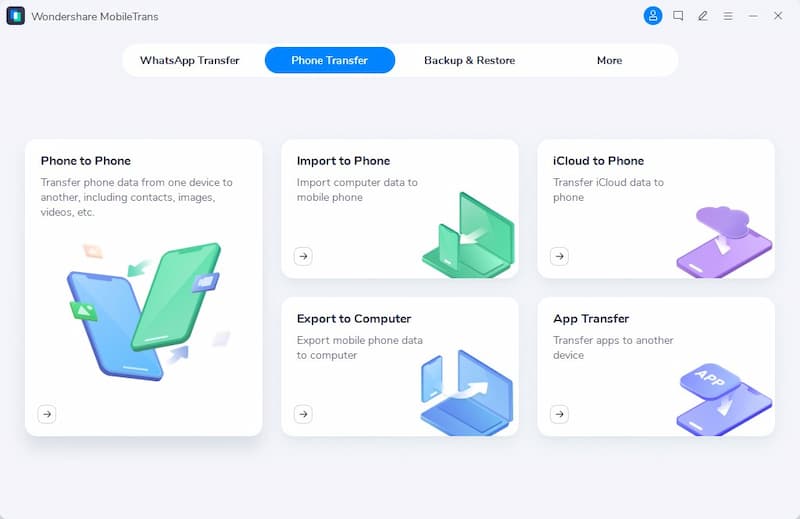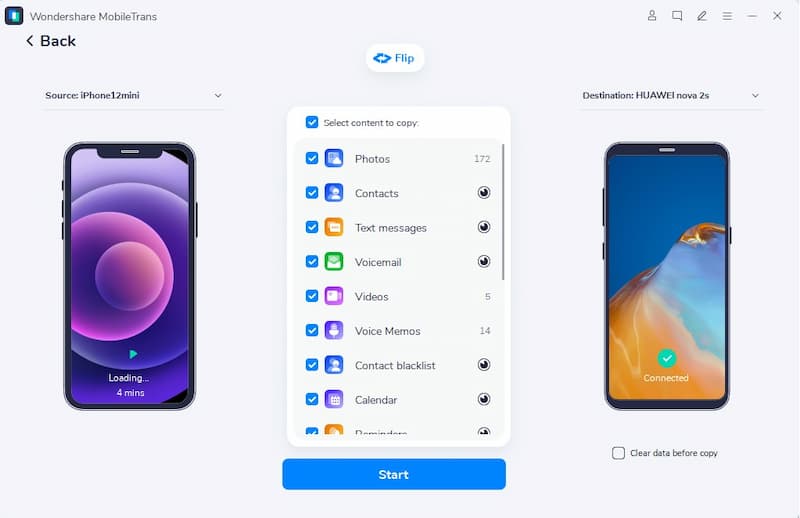لطفا تماس نگیرید ، این محتوا جنبه آموزشی دارد و خدمات توسط تیم می مالز انجام نمی شود لطفا جهت ارائه خدمات تماس نگیرید.
زمانی که گوشی جدیدی خرید میکنیم، ابتدا میخواهیم دادههای مهم خود مانند عکسها، مخاطبین و موارد دیگر را منتقل کنیم. در حالی که چند راه حل برای انتقال شیائومی به یک گوشی جدید وجود دارد، اما همه آنها نیازهای ما را برآورده نمی کنند. در این پست نحوه انتقال اطلاعات داده ها از Mi به Mi را به 4 روش هوشمند از آسان به سخت آموزش می دهیم.
1. انتقال اطلاعات از طریق ShareMe (آسانترین)
برنامه ShareMe به صورت پیش فرض در گوشی های شیائومی قرار دارد، کافی است که آن را در لانچر خود جستجو کنید. ShareMe یک برنامه رایگان برای انتقال داده P2P بی سیم است. این برنامه انحصاری دستگاه های Mi نیست و همچنین می توانید از آن برای انتقال داده بین مدل های دیگر تلفن استفاده کنید. این اپلیکیشن رابط کاربری ساده ای دارد و می تواند داده ها را از طریق وای فای مستقیم انتقال دهد که 200 برابر سریعتر از بلوتوث است. با ما همراه باشید:
گام اول: فرستنده و دریافت کننده را در گوشی ها انتخاب کنید
اگر برنامه را ندارید ابتدا از فروشگاه گوگل آن را دانلود کنید. برنامه را راه اندازی کنید و به آن اجازه دسترسی به داده های شما را بدهید. همچنین ویژگیهای بلوتوث و وایفای تلفنهایتان را فعال کنید، آنها را در نزدیکی خود قرار دهید و وارد برنامه شوید. اکنون می توانید روی دکمه “ارسال” در تلفن منبع خود ضربه بزنید.
گام دوم: داده ها را برای انتقال انتخاب کنید
میتوانید عکسها، دادههای برنامه، موسیقی، ویدیوها و حتی اسناد خود را به شیائومی منتقل کنید. یک نوار جستجو در بالای صفحه قرار دارد تا به شما کمک کند فایلهایی را که میخواهید جابجا کنید جستجو کنید.
هنگامی که دوباره روی دکمه “ارسال” ضربه بزنید، یک رابط رادار مانند ظاهر می شود که به شما امکان می دهد به دستگاه دیگر متصل شوید. هر دو گوشی را در نزدیکی خود قرار دهید و گوشی دیگر شیائومی را از اینجا انتخاب کنید. برای اتصال هر دو گوشی از طریق یک کد QR، میتوانید روی ویژگی «اسکن QR Code» ضربه بزنید.
2. انتقال داده از طریق Mi Mover (کاملتر از روش اول)
در اکثر دستگاهها، برنامه کاربردی را میتوان از قبل روی گوشی پیدا کرد، اما میتوانید آن را از فروشگاه Mi App Store یا گوگل پلی نیز دانلود کنید.
برنامه را راه اندازی کنید یا به تنظیمات دستگاه > تنظیمات اضافی > Mi Mover بروید. از قبل مطمئن شوید که WiFi در هر دو گوشی فعال است.
پس از اینکه Mi Mover را روی دستگاه مورد نظر خود راه اندازی کردید و آن را به عنوان گیرنده علامت گذاری کردید، یک کد QR نمایش داده می شود. فقط تلفن منبع Mi خود را روی آن بیاورید و کد QR را اسکن کنید تا هر دو دستگاه به صورت بی سیم متصل شوند.
جدا از انواع داده های اصلی مانند عکس ها، فیلم ها، مخاطبین و غیره، می توانید داده های برنامه های مختلف را نیز انتخاب کنید. سپس روی دکمه “ارسال” ضربه بزنید و محتوای انتخاب شده را در گوشی هدف شیائومی خود دریافت کنید.
3. انتقال داده با اپلیکیشن Mi MobileTrans (بهترین لا گوشی)
برنامه MobileTrans راه حل نهایی برای انتقال یکپارچه داده ها از یک دستگاه شیائومی به دستگاه دیگر است. با این برنامه میتوانید عکسها، فیلمها، موسیقی، اسناد، مخاطبین، برنامهها، تقویمها، پیامها، پیامهای واتساپ، پیامها، گزارش تماسها و موارد دیگر را بدون هیچ زحمتی بین دستگاههای شیائومی خود انتقال دهید.
نیازی نیست گوشی خود را به تنظیمات کارخانه بازنشانی کنید، به این معنی که می توانید تمام داده های موجود خود را ایمن و دست نخورده نگه دارید.
• انتقال داده ها بین دستگاه های شیائومی بدون هیچ زحمتی.
• از انتقال عکس، فیلم، موسیقی، اسناد، مخاطبین، برنامهها، تقویمها، پیامها، پیامهای WhatsApp، گزارش تماسها و موارد دیگر پشتیبانی میکند.
• نیازی به بازنشانی کارخانه ای دستگاه خود ندارید، که داده های موجود شما را ایمن و دست نخورده نگه می دارد.
• رابط کاربری ساده.
4. استفاده از نرم افزار کامپیوتری MobileTrans (انتقال داده های زیاد)
این نرم افزار توسط Wondershare توسعه یافته است و یک راه حل مستقیم برای انتقال انواع داده ها از یک تلفن به تلفن دیگر، صرف نظر از پلت فرم آن، ارائه می دهد. بنابراین، می توانید داده ها را از iOS به اندروید، اندروید به iOS، iOS به iOS و اندروید به اندروید منتقل کنید.
گام اول: برنامه MobileTrans – Phone Transfer را راه اندازی کنید
برنامه MobileTrans را بر روی سیستم مک یا ویندوز خود نصب کنید و هر زمان که بخواهید شیائومی را به یک گوشی جدید منتقل کنید، آن را راه اندازی کنید. از خانه خود، ماژول انتقال تلفن را باز کنید.
دانلود نسخه ویندوز MobileTrans
گام دوم: هر دو دستگاه را به سیستم متصل کنید
ابا استفاده از کابلهای USB در حال کار، میتوانید تلفنهای Mi یا IOS مبدا و مقصد خود را متصل کنید. در کوتاه ترین زمان، آنها توسط برنامه شناسایی می شوند و به عنوان منبع / مقصد علامت گذاری می شوند. همچنین یک گزینه “Flip” وجود دارد که می توانید از آن استفاده کنید تا مطمئن شوید دستگاه ها به درستی علامت گذاری شده اند.
نوع داده را انتخاب کنید و روی دکمه “شروع” کلیک کنید، اگر میخواهید دادهها را از قبل روی دستگاه مورد نظر پاک کنید، فقط ویژگی «پاک کردن دادهها قبل از کپی» را فعال کنید.
فقط کمی صبر کنید زیرا اطلاعات انتخابی شما از منبع شما به گوشی هدف شیائومی منتقل می شود. هنگامی که فرآیند انتقال داده Mi به Mi به پایان رسید، به شما اطلاع داده می شود تا بتوانید با خیال راحت گوشی های خود را حذف کنید.
شما همچنین می توانید از MobileTrans برای پشتیبان گیری و بازیابی اطلاعات خود از شیائومی یا هر دستگاه اندروید/iOS دیگری استفاده کنید. همچنین میتوان از آن برای پشتیبانگیری و بازیابی اطلاعات برنامههای اجتماعی محبوب مانند Viber، WhatsApp، WeChat، LINE و Kik استفاده کرد.